Cambia lo sfondo dell'immagine con un editor di sfondi incredibilmente utile
Se ti piace modificare e pubblicare foto sul tuo account di social media, lo sfondo di un'immagine potrebbe anche essere uno dei tuoi fastidi. Ciò è particolarmente vero se lo sfondo non si adatta al tema del soggetto. Oppure, ci sono foto bomber che rovinano l'intera immagine. A tal fine, vuoi rimuovere gli oggetti indesiderati sullo sfondo.
Con questo in mente, devi prestare molta attenzione allo sfondo della tua foto. Come sappiamo, lo sfondo gioca un ruolo enorme nella composizione generale. D'ora in poi, abbiamo elencato gli strumenti più utili che puoi utilizzare cambia lo sfondo dell'immagine facilmente. Continua a leggere per saperne di più.
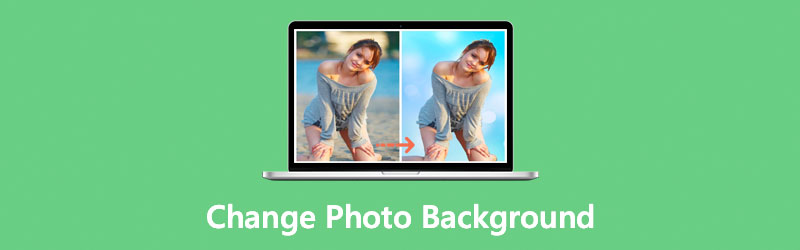
- Parte 1. Come modificare lo sfondo di un'immagine online
- Parte 2. Note sulla modifica dello sfondo di una foto
- Parte 3. Domande frequenti sulla modifica dello sfondo di una foto
Parte 1. Come modificare lo sfondo di un'immagine online
Utilizzando Rimozione sfondo Vidmore online, puoi eliminare lo sfondo automaticamente o con un intervento umano minore. Lo strumento è integrato con AI (intelligenza artificiale) che aiuta a distinguere il soggetto dallo sfondo. Quindi, rimuoverà istantaneamente lo sfondo con un taglio preciso. D'altra parte, puoi utilizzare la rimozione manuale dello sfondo del programma, in particolare per sfondi complessi come pellicce di animali e capelli umani. Per non parlare del fatto che puoi regolare la dimensione del pennello in base alle tue esigenze e tracciare il soggetto con facilità.
La parte migliore è che offre colori di sfondo solidi per sostituire lo sfondo con colori solidi. Inoltre, consente agli utenti di caricare il proprio sfondo e di accedere alle funzionalità di modifica delle foto di base per modificare l'immagine. Per le linee guida dettagliate di questo strumento online per la modifica dello sfondo delle foto, puoi fare riferimento ai passaggi seguenti.
Passaggio 1. Avvia il programma del servizio Web
Innanzitutto, visita il sito Web ufficiale di Vidmore Background Remover Online utilizzando un browser sul tuo computer. Digita semplicemente il suo nome sulla barra degli indirizzi e premi accedere sulla tastiera del tuo computer. Quindi, dovresti raggiungere la pagina principale del programma.
Passaggio 2. Carica un file immagine
Successivamente, fai clic su Carica ritratto dall'interfaccia principale dello strumento. In alternativa, puoi utilizzare la funzione di trascinamento della selezione dello strumento per caricare comodamente. Per farlo, apri una cartella e rilascia il file immagine dalla tua cartella nell'area di caricamento designata.
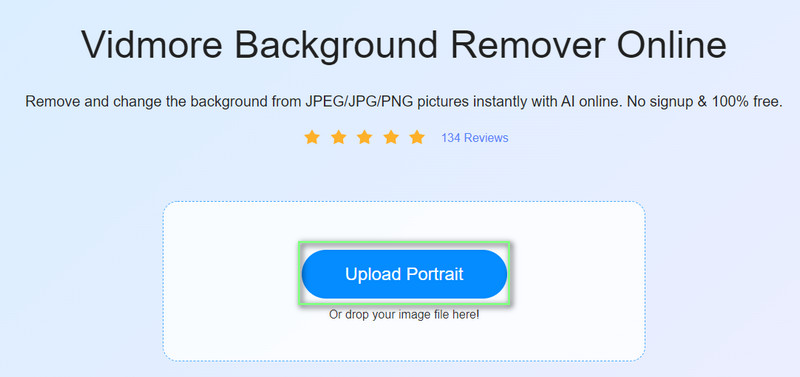
Passaggio 3. Sostituisci lo sfondo della foto
Una volta caricato il file immagine nel programma, il soggetto verrà automaticamente separato dal suo sfondo. Allo stesso tempo, lo sfondo della foto che hai caricato viene rimosso o eliminato. Puoi pulire ulteriormente il taglio dello sfondo rifinendo i bordi.
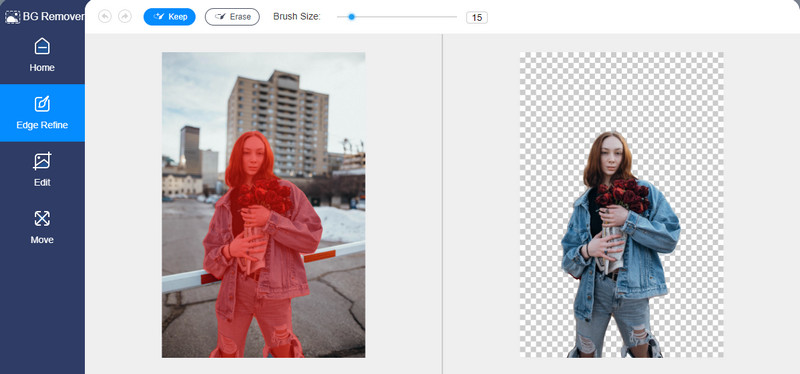
Ora puoi scegliere di cambiare lo sfondo in trasparente, sostituirlo con un nuovo colore di sfondo o cambiarlo con il tuo sfondo grafico. Ecco come:
Cambia lo sfondo in trasparente (facoltativo)
Se desideri salvare la foto con uno sfondo trasparente, seleziona Cancella BG dalla selezione dello sfondo. È la prima opzione che sembra un simbolo di stop.
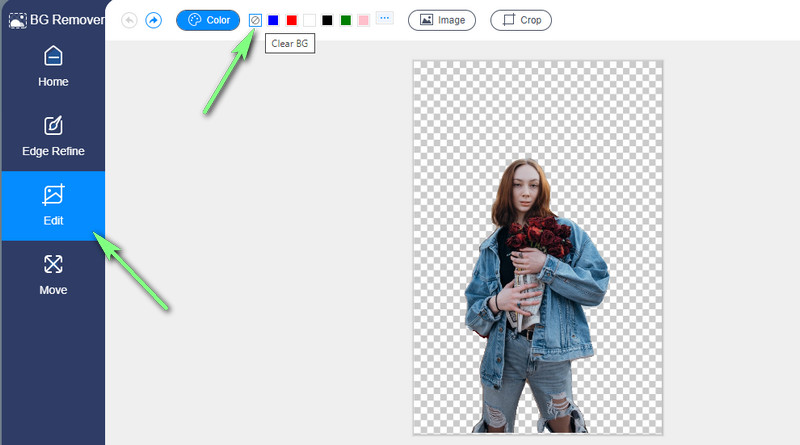
Cambia il colore di sfondo (facoltativo)
Puoi anche scegliere tra i colori mostrati nella selezione. Facoltativamente, fai clic sui tre punti per ottenere il colore desiderato. D'altra parte, puoi modificare il codice RGB e ottenere il colore esatto.
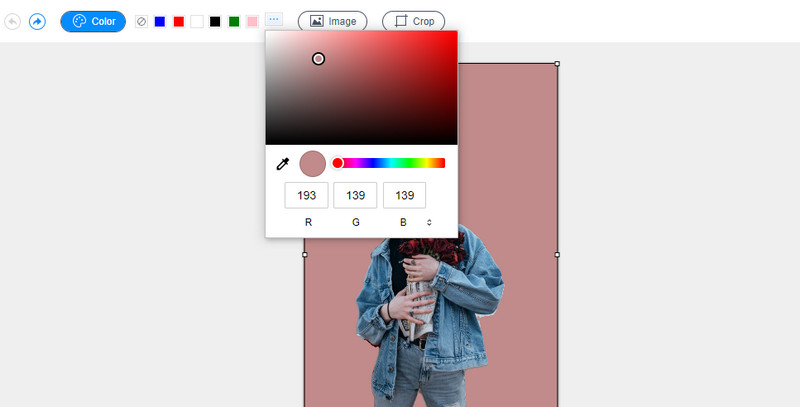
Modificare la grafica di sfondo (opzionale)
Per cambiare lo sfondo nella tua grafica, fai semplicemente clic sul pulsante Immagine accanto alla selezione del colore. Clicca il Più pulsante con il simbolo. Quindi, sfoglia e seleziona lo sfondo grafico di destinazione dall'unità locale. Una volta caricato, selezionalo per impostarlo come sfondo della foto.
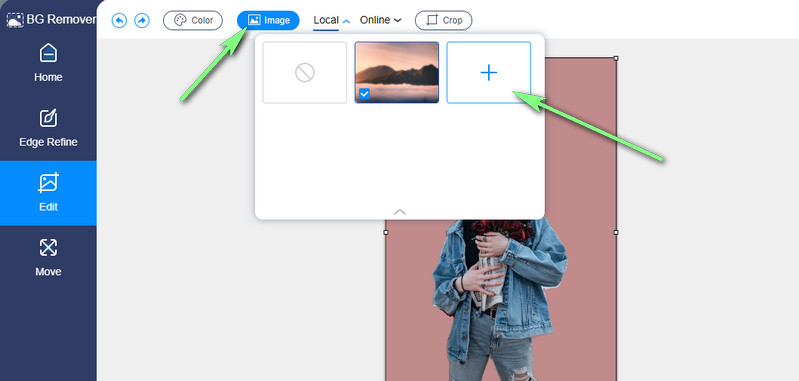
Suggerimento aggiuntivo: È possibile spostare il soggetto in qualsiasi punto dell'immagine. Puoi anche ridimensionare, capovolgere e ruotare in base alle tue esigenze.
Passaggio 4. Salva la foto modificata
Dopo aver modificato la foto di sfondo, puoi salvarne la versione finale. Basta fare clic su Scarica e guarda nella pagina di download del tuo browser per visualizzare l'anteprima. Nel frattempo, puoi elaborare un'altra foto facendo clic su Nuova immagine pulsante. Ecco come è facile e veloce sostituire una foto di sfondo usando questo programma.
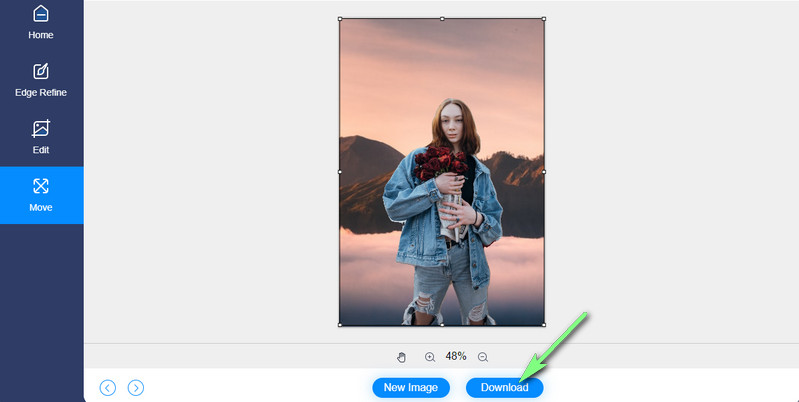
Parte 2. Note sulla modifica dello sfondo di una foto
Potresti avere problemi a rendere belle le tue foto o a migliorarle. A volte scattiamo foto e rimuoviamo lo sfondo per inserirlo e sostituirlo con un altro sfondo. Tuttavia, ci saranno casi in cui l'output non è soddisfacente. Ecco perché abbiamo preparato un elenco di suggerimenti e trucchi che potresti esaminare per cambiare lo sfondo dell'immagine delle tue fotografie con ottimi risultati. Tieni presente che questi sono solo un rapido riassunto. Il tuo tempo per praticarli è necessario per migliorare.
Suggerimento 1: perfeziona la selezione
Quando l'immagine che stai modificando ha uno sfondo complesso, la rimozione manuale dello sfondo è il tuo migliore amico. In aggiunta a ciò, è necessario regolare la selezione per isolare rapidamente il primo piano dallo sfondo. In questa nota, potrebbe essere necessario modificare le dimensioni del pennello e ingrandire l'immagine per aiutarti a tracciare facilmente anche i più piccoli dettagli.
Suggerimento 2: scegli lo sfondo appropriato
Quando si sceglie uno sfondo, è essenziale che si mescoli o corrisponda alla messa a fuoco del soggetto. Oltre a rendere fantastico il tuo soggetto con il nuovo sfondo, dovrebbe anche dare il tono e l'atmosfera giusti per l'intera immagine. Supponiamo che tu abbia catturato una persona o un animale come soggetto. È bene inserire uno sfondo naturale sfocato per evidenziare le espressioni facciali o le caratteristiche del soggetto.
Suggerimento 3: regola lo sfondo
Se desideri inserire lo sfondo desiderato che non corrisponde al soggetto, puoi fare affidamento su alcune regolazioni di base. Puoi giocare con impostazioni come luci, contrasto e saturazione.
Suggerimento 4: applica effetti e filtri
A seconda del tema che vuoi ottenere, applica filtri ed effetti dopo aver sostituito lo sfondo di una foto. Questo suggerimento è rilevante per i suggerimenti numero 3 e 4 perché l'applicazione di filtri ed effetti influenzerà l'intero stato d'animo dell'immagine. Puoi evitare la fotografia noiosa una volta che hai afferrato gli effetti e i filtri giusti da applicare.
Suggerimento 5: massimizza le funzioni Sfocatura e Contrasta
A volte, quando si tenta di eliminare uno sfondo, alcune parti rimangono. Per questo, puoi rendere più nitido il primo piano e applicare più sfocatura sullo sfondo. In questo modo, i dispositivi di rimozione dello sfondo possono facilmente distinguere la messa a fuoco dell'immagine e isolare lo sfondo dal primo piano.
Ulteriori letture:
Una guida concreta per acquisire schermate con VLC Media Player
8 migliori programmi di conversione di immagini da GIF a JPG: gratuiti e con Photoshop
Parte 3. Domande frequenti sulla modifica dello sfondo di una foto
Come posso cambiare la mia immagine di sfondo sul cellulare?
Sicuramente, non tutte le persone sono brave a modificare le foto, soprattutto a rimuovere lo sfondo di un'immagine. E, se sei una di quelle persone che desiderano imparare a rimuovere lo sfondo di un'immagine su uno smartphone, ci sono diversi strumenti di editing mobile per aiutarti a portare a termine questo lavoro. Inoltre, sono facili da usare, quindi non avrai bisogno di competenze tecniche. Prendi in considerazione Simple Background Changer e Background Eraser disponibili su App Store e Google Play Store.
Come cambiare lo sfondo di un'immagine in Photoshop?
Francamente, Adobe ha reso relativamente facile rimuovere lo sfondo di una foto. Forse vuoi rimuovere le parti non necessarie o indesiderate nella foto, in particolare lo sfondo, usando Photoshop. Photoshop viene fornito con vari strumenti di ritaglio, tra cui Selezione rapida, Strumento lazo e Strumento penna. Tuttavia, lo strumento di rimozione dello sfondo più popolare di Photoshop si chiama Rimuovi sfondo nelle Azioni rapide nelle Proprietà dell'app. Con esso, puoi rimuovere lo sfondo con un semplice clic.
Come posso rendere lo sfondo della mia foto completamente nero?
Lo stesso trapano. Inizialmente, devi isolare il primo piano dallo sfondo della foto. Fai un taglio netto rimuovendo alcuni spigoli vivi e cambiando lo sfondo. Ora imposta uno sfondo solido o inserisci il soggetto, che è la parte rimanente nella foto originale. Quindi, inseriscilo in un'altra foto senza dettagli tranne il colore nero. Puoi ottenerlo rapidamente usando Vidmore Background Remover Online. Puoi cambiare i colori di sfondo PNG o qualsiasi altro formato di file immagine con esso.
Conclusione
Apprendimento come cambiare lo sfondo di un'immagine non deve essere complicato. In effetti, è facile da padroneggiare. Inoltre, il processo non è un problema quando hai lo strumento giusto per rimuovere lo sfondo. D'altra parte, puoi seguire le linee guida seguenti per ottenere la modifica dello sfondo PNG o JPG senza scaricare un'app. Per un ulteriore miglioramento delle foto e per generare ottimi risultati per le tue foto, ci sono suggerimenti e trucchi per rimuovere lo sfondo a cui puoi fare riferimento.


